Appsamlingen är ett område som snabbt kan få din iPhone att kännas oorganiserad. Startskärmen blir rörig och snart bläddrar du igenom sida efter sida och försöker lista ut var de tre appar som du faktiskt använder har tagit vägen. Här är några tips för att få ordning på dina appar.
Ta bort mindre använda appar från startskärmen
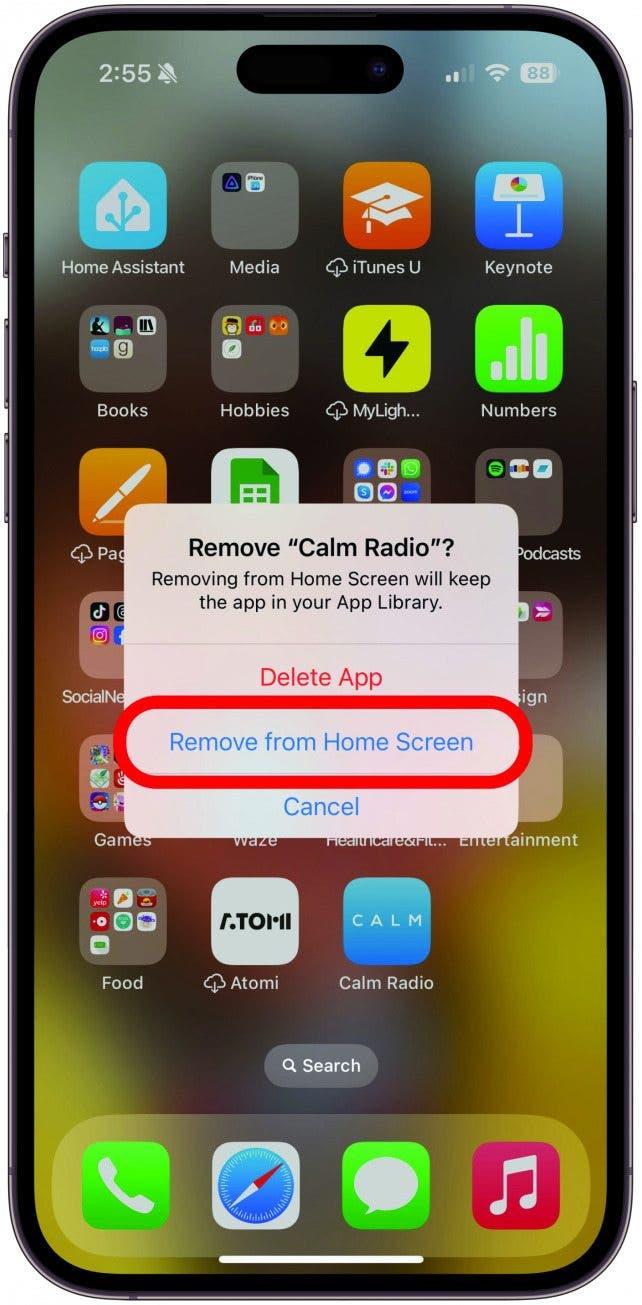
Om du har appar som du använder ibland men inte dagligen (jag använder t.ex. bara Uber när jag reser) kan du ta bort den appen från startskärmen men behålla den i appbiblioteket så att den finns där när du behöver den. Tryck länge på appen på startskärmen, tryck på Ta bort app (oroa dig inte, den raderas inte!) och tryck sedan på Ta bort från startskärmen. Då försvinner appen ur synfältet, men den är fortfarande nedladdad och sökbar via ditt appbibliotek. Om du vill ta bort appen för gott trycker du på Ta bort app.
Kontrollera dina aktiva prenumerationer
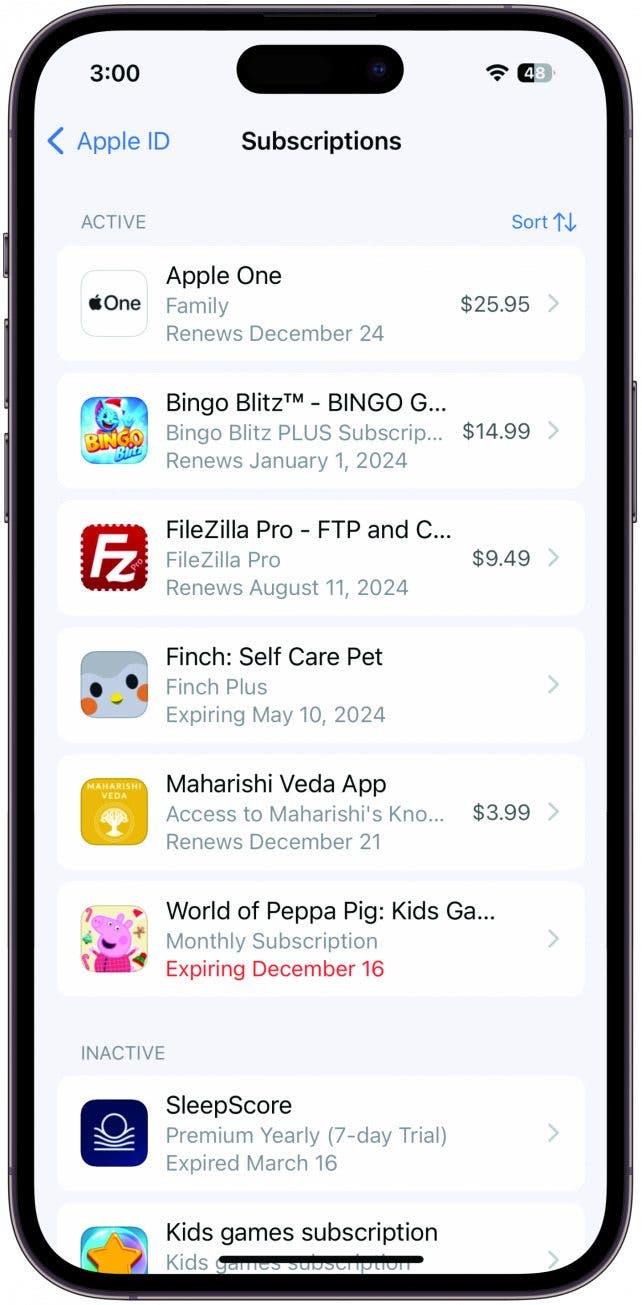
En viktig del av apphygien är att se till att du inte betalar för appar som du inte använder. Du kanske har registrerat dig för en kostnadsfri testperiod någon gång som du har glömt att avbryta, eller så har du försökt stoppa en prenumeration men misslyckats (de gör det inte lätt för sig!). Om du vill granska dina aktiva prenumerationer öppnar du appen Inställningar, trycker på ditt namn och sedan på Prenumerationer. Dina aktuella prenumerationer listas under Aktiva med ett utgångs- eller förnyelsedatum och pris angivet för varje prenumeration. Prenumerationer som du har avslutat under det senaste året visas under Inaktiva och visar när de löpte ut. Tryck på de aktiva prenumerationer som du vill avsluta och följ anvisningarna för att se till att du stoppar faktureringen. För att fortsätta skapa bättre iPhone-organisationsvanor, registrera dig för vårt kostnadsfriaDagens tips nyhetsbrev!
 Upptäck din iPhones dolda funktionerFå ett dagligt tips (med skärmdumpar och tydliga instruktioner) så att du kan bemästra din iPhone på bara en minut om dagen.
Upptäck din iPhones dolda funktionerFå ett dagligt tips (med skärmdumpar och tydliga instruktioner) så att du kan bemästra din iPhone på bara en minut om dagen.
Bli ett proffs på appbibliotek
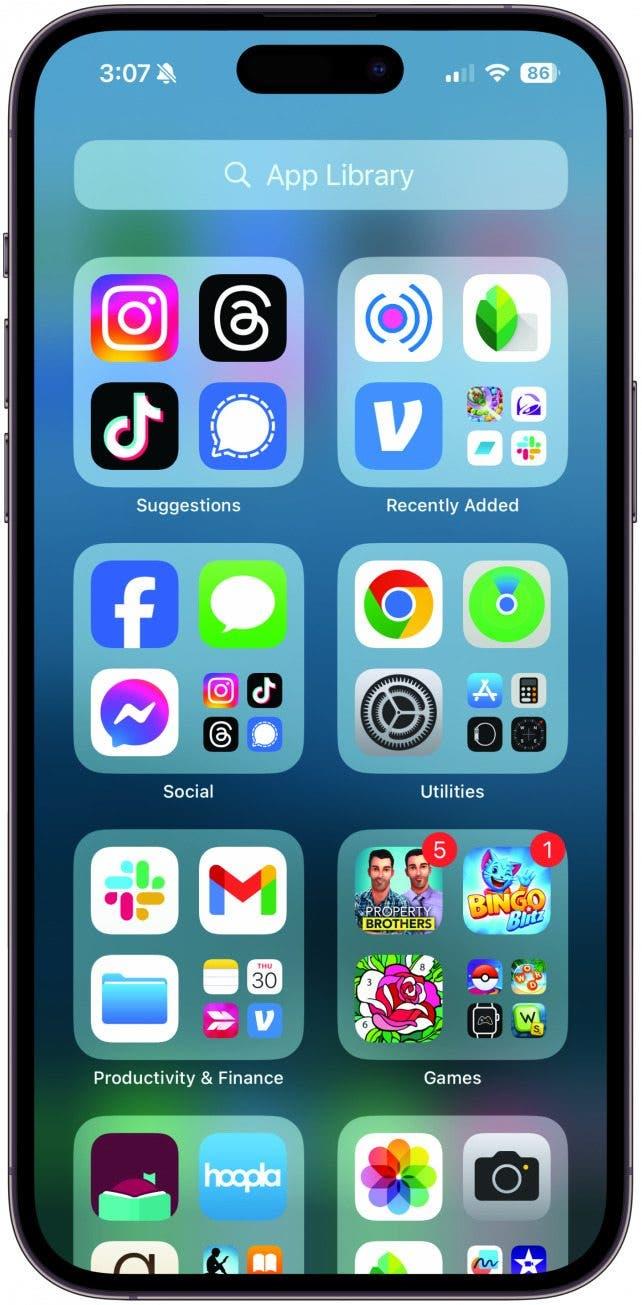
Appbiblioteket är ett bra inbyggt verktyg, men det är lätt att glömma bort – det ligger undangömt efter den sista sidan på startskärmen. För att komma åt det sveper du bara åt höger tills du når din sista startskärmssida och sveper sedan en gång till. I sökfältet längst upp kan du bläddra alfabetiskt bland dina appar eller skriva in namnet på en app. Den har också några förinställda mappar för snabb åtkomst till ofta använda, nyligen nedladdade och andra typer av appar som din iPhone anser vara relevanta. Du kan inte redigera de förinställda kategorierna, men jag tycker ändå att de är användbara.
Håll nya nedladdningar borta från din iPad
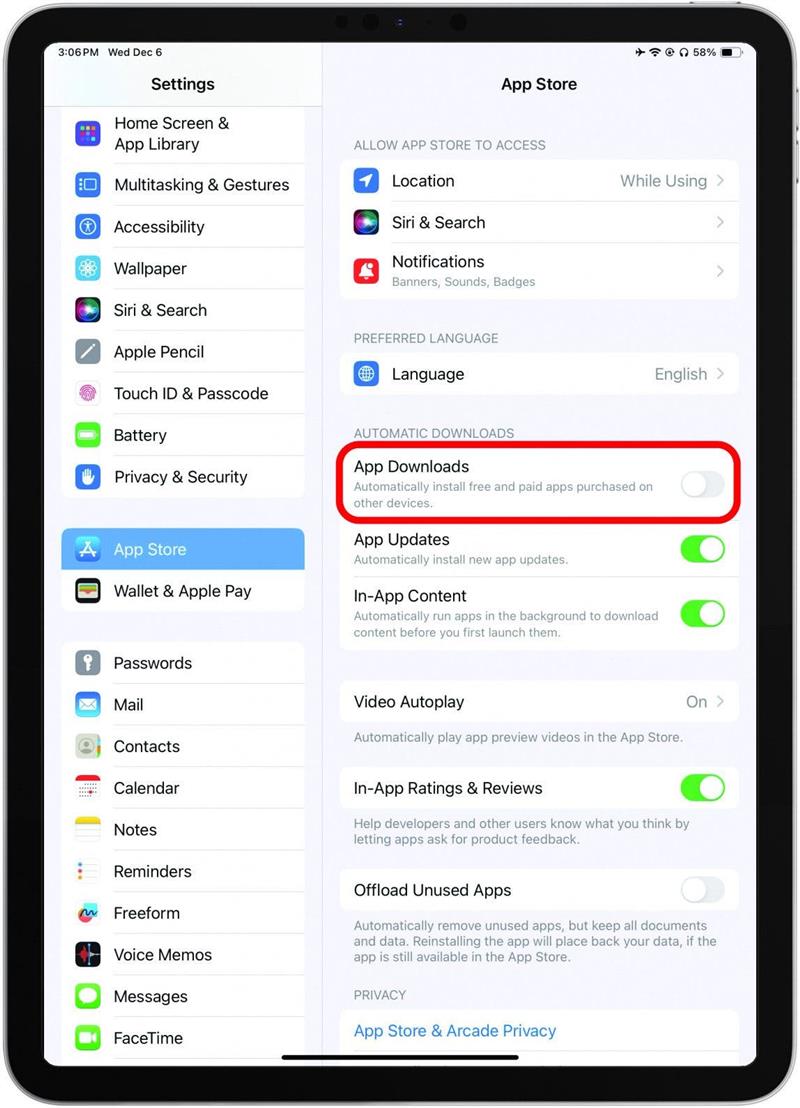
Appsamlingen är ett område som snabbt kan få din iPhone att kännas oorganiserad. Startskärmen blir rörig och snart bläddrar du igenom sida efter sida och försöker lista ut var de tre appar som du faktiskt använder har tagit vägen. Här är några tips för att få ordning på dina appar.
Ta bort mindre använda appar från startskärmen
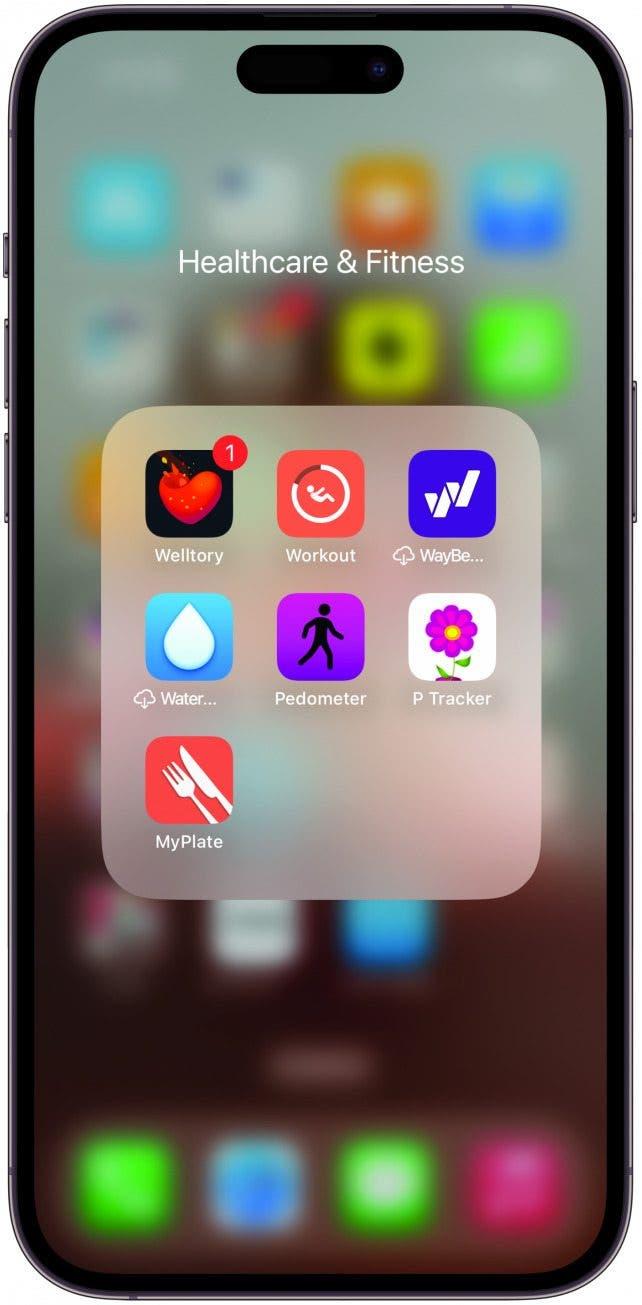
Om du har appar som du använder ibland men inte dagligen (jag använder t.ex. bara Uber när jag reser) kan du ta bort den appen från startskärmen men behålla den i appbiblioteket så att den finns där när du behöver den. Tryck länge på appen på startskärmen, tryck på Ta bort app (oroa dig inte, den raderas inte!) och tryck sedan på Ta bort från startskärmen. Då försvinner appen ur synfältet, men den är fortfarande nedladdad och sökbar via ditt appbibliotek. Om du vill ta bort appen för gott trycker du på Ta bort app.
Kontrollera dina aktiva prenumerationer
En viktig del av apphygien är att se till att du inte betalar för appar som du inte använder. Du kanske har registrerat dig för en kostnadsfri testperiod någon gång som du har glömt att avbryta, eller så har du försökt stoppa en prenumeration men misslyckats (de gör det inte lätt för sig!). Om du vill granska dina aktiva prenumerationer öppnar du appen Inställningar, trycker på ditt namn och sedan på Prenumerationer. Dina aktuella prenumerationer listas under Aktiva med ett utgångs- eller förnyelsedatum och pris angivet för varje prenumeration. Prenumerationer som du har avslutat under det senaste året visas under Inaktiva och visar när de löpte ut. Tryck på de aktiva prenumerationer som du vill avsluta och följ anvisningarna för att se till att du stoppar faktureringen. För att fortsätta skapa bättre iPhone-organisationsvanor, registrera dig för vårt kostnadsfria
Dagens tips nyhetsbrev!
- Upptäck din iPhones dolda funktionerFå ett dagligt tips (med skärmdumpar och tydliga instruktioner) så att du kan bemästra din iPhone på bara en minut om dagen.
- Bli ett proffs på appbibliotek
- Appbiblioteket är ett bra inbyggt verktyg, men det är lätt att glömma bort – det ligger undangömt efter den sista sidan på startskärmen. För att komma åt det sveper du bara åt höger tills du når din sista startskärmssida och sveper sedan en gång till. I sökfältet längst upp kan du bläddra alfabetiskt bland dina appar eller skriva in namnet på en app. Den har också några förinställda mappar för snabb åtkomst till ofta använda, nyligen nedladdade och andra typer av appar som din iPhone anser vara relevanta. Du kan inte redigera de förinställda kategorierna, men jag tycker ändå att de är användbara.
- Håll nya nedladdningar borta från din iPad
Jag använder min iPhone oftare än min iPad, och jag behöver inte komma åt de flesta av mina appar på min iPad. Det betyder att jag inte vill ha en massa appar på min iPad när jag aldrig kommer att öppna de flesta av dem på den enheten. Om du vill förhindra att nya appnedladdningar även laddas ner till din iPad öppnar du appen Inställningar på din iPad. I sidomenyn trycker du på App Store och under Automatiska nedladdningar ser du till att Appnedladdningar är avaktiverat. Detta säkerställer att en app som laddats ner på en annan enhet inte visas på den iPad. Samma steg fungerar på din iPhone om det finns iPad-appar som du inte vill ha på din telefon.
- Sortera dina appar i mappar
- För de appar som du vill ha kvar på hemskärmen kan du minska svepandet genom att skapa appmappar. Nästan hela min startskärm består av appmappar eftersom inget slår mitt eget organisationssystem! Med appmappar vet jag var jag ska leta och hittar mina appar på platser som är vettiga för mig. Skapa en mapp genom att hålla en app intryckt, dra den ovanpå en annan ikon, bekräfta mappnamnet och sedan är du igång! Dra in så många fler appar som du vill lägga till i mappen. Tryck på en mapp för att öppna den och tryck länge på titeln högst upp för att byta namn på den. Ta dig lite tid och skapa dessa små utrymmesbesparare. Du kommer att bli glad att du gjorde det!
- Gör en inventering av dina appar

